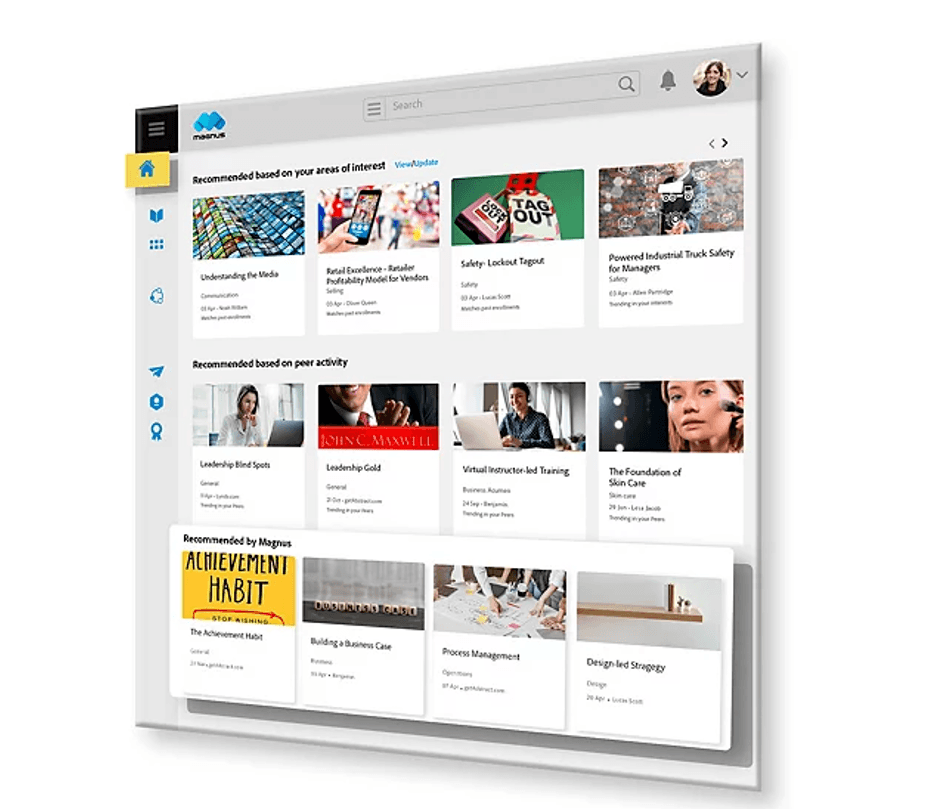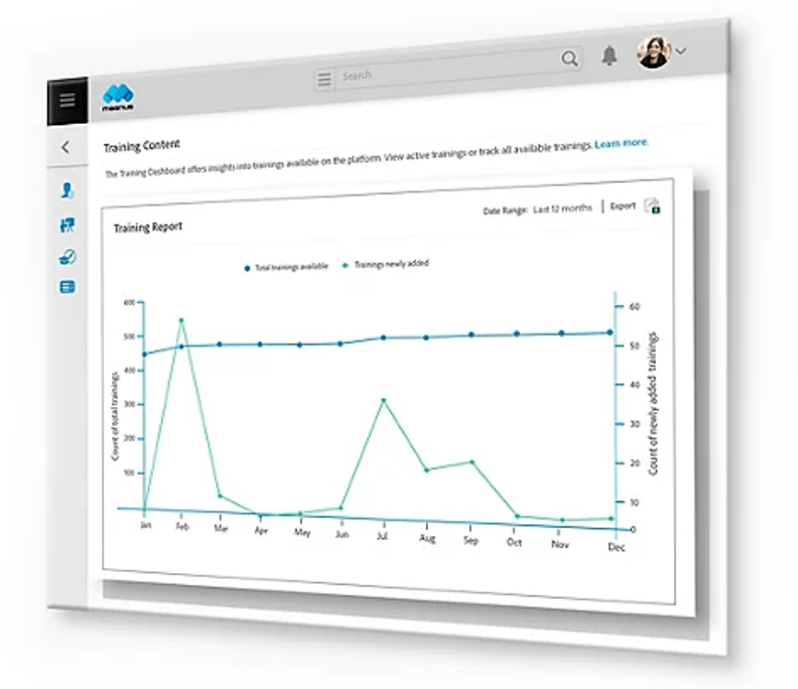Adobe Learning Manager でビデオを使用して従業員の再教育を行う方法
公開: 2022-08-13今日の従業員は、以前よりも転職を躊躇しなくなりました。 米国だけでも、人々はパンデミック前よりも頻繁に禁煙しています。
従業員を維持する 1 つの方法は、再教育トレーニングを提供することです。 LinkedIn の調査によると、企業が従業員のスキル セットの向上に投資した場合、従業員の 94% は仕事を続けます。 従業員の能力開発に投資することは、あなたが従業員のキャリアを気にかけていることを示します。
次の 9 つの手順に従って、Adobe Learning Manager(旧称 Adobe Captivate Prime)で従業員の再教育トレーニングを作成する方法を学びます。 これにより、従業員のスキルを向上させ、従業員の成長への投資を体験するのに役立つ魅力的なトレーニング活動を構築できます。 これを行わないと、オンボーディング、解約、および新しいスタッフのトレーニングに多額の費用がかかります。
1. 従業員へのインタビュー
面接は、従業員が学びたい、または向上させたいと思っていることを知らなかったスキルを明らかにするのに役立ちます。 フォーカス グループと 1 対 1 のミーティングを通じて、思いもよらなかったコースのアイデアを特定できます。 習得したいスキルについてチームをトレーニングすることで、チームがあなたの会社にとどまる可能性が高くなります。
従業員に何を学びたいかを尋ねる調査や電子メールも、従業員のニーズを明らかにすることができます。 ただし、従業員にインタビューする方が良い方法です。 これは、あなたと従業員の両方からの質問が有機的に発生するライブの会話であり、コアの問題と原因を深く掘り下げるのに役立ちます.
面接が生産的になるためには、従業員は自分の考えを安心して共有できる必要があります。 プレッシャーが大きすぎると、学びたいことを共有することを恐れる可能性があります。 話し合う内容を伝えることで、彼らの不安を軽減できます。 これを知っていると、従業員は落ち着きます。彼らは、あなたが彼らを助けたいから話したいだけで、それ以上のことは何もないことを理解するでしょう.
2.スクリプトを書く
スクリプトは、すべてのモジュールに追加する情報をレイアウトおよび整理するのに役立ちます。 話者に何を言うべきかを正確に伝え、何が起こるかのメモを含めます。 あなたとあなたのチームは、スクリプトを読んで、コースを作成するために必要なスピーカーの数、ソフトウェア、およびリソースを知ることができます。
スクリプトを使用しないリスキリング コースは、見た目も音もプロフェッショナルですが、従業員のスキル向上に役立つ可能性は低いです。 彼らが議論することをガイドするドキュメントがないため、彼らはあなたの議論をサポートするために重要な例、統計、および比喩を追加することを忘れる可能性があります.
スクリプトを作成するには、ビデオの 1 つに使用するスピーカーの数と、カバーするトピックを選択します。 次に、次の図を使用して整理します。
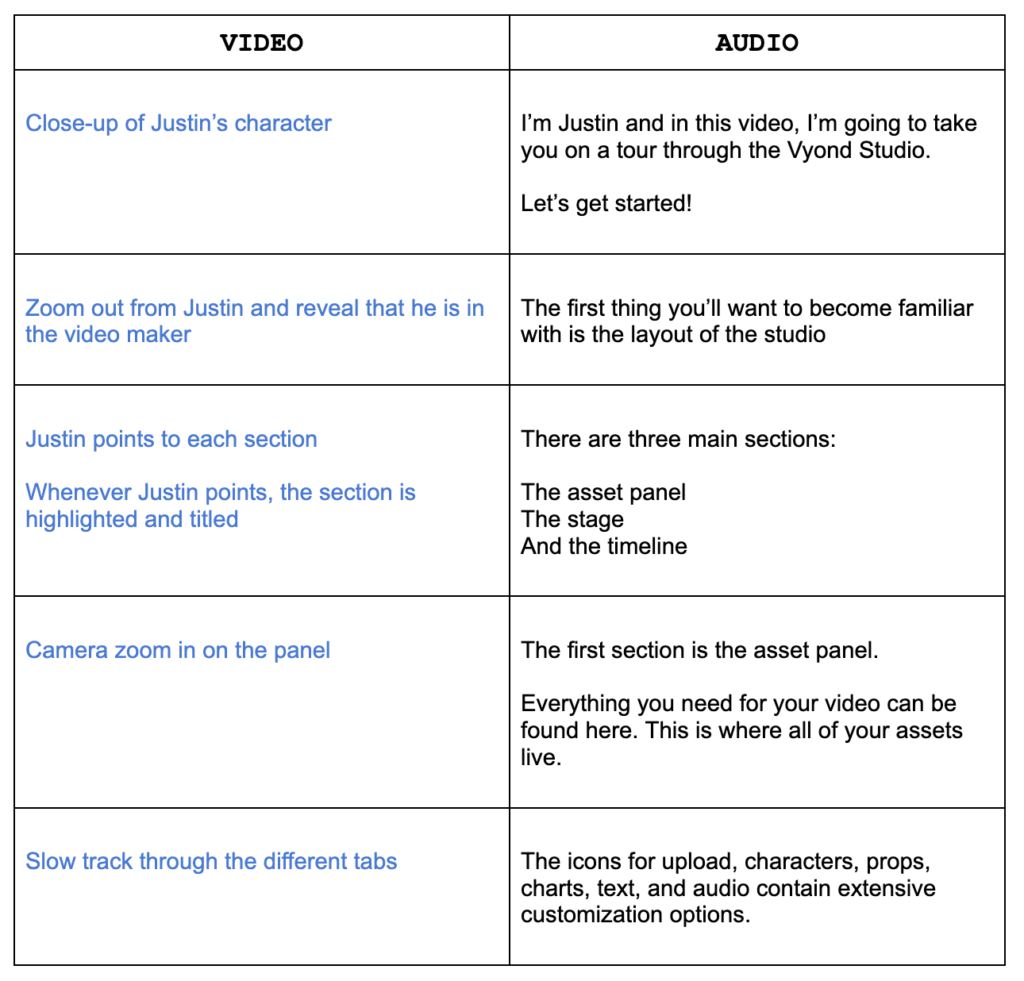 |
[ビデオ] 列に、コースに表示される内容を説明します。 例えば; スピーカーが特定のアクションを実行する必要があるかどうか、またはグラフを表示する必要があるかどうかを言及します。 シーンに追加したいカメラの動きや視覚効果を含めることもできます。
音声列には、シーン中にスピーカーが発声する正確な言葉が含まれます。 各文が他の文の上に構築されていることを確認してください。 議論の間を行き来したり、関係のない支持点を提示したりすることは、視聴者を混乱させます。 すべての行ができるだけ明確で魅力的なものになると、スクリプトの準備ができたことがわかります。
3.ストーリーボードを作成する
ストーリーボードは、スピーカー、背景、およびグラフィックがトレーニング ビデオのユニークな瞬間をどのように見せるかを説明するための形式です。 作成すると、追加する予定のビジュアルがストーリーを伝えるのに十分かどうかがわかります。 そうでない場合は、利害関係者に改善点を尋ねることができます。
アニメーション化する前にストーリーを調整できるため、時間とお金を土壇場での編集に費やす必要がなくなります。 誰も好まないコースを提示するのではなく、まとまりがある場合にのみプロジェクトのアイデアを進めます。
US Letter および A4 形式で利用可能なストーリーボード テンプレートをダウンロードしてください。 これは、すべての利害関係者が理解してコメントできる、組織化されたストーリーボードを活性化するのに役立ちます。
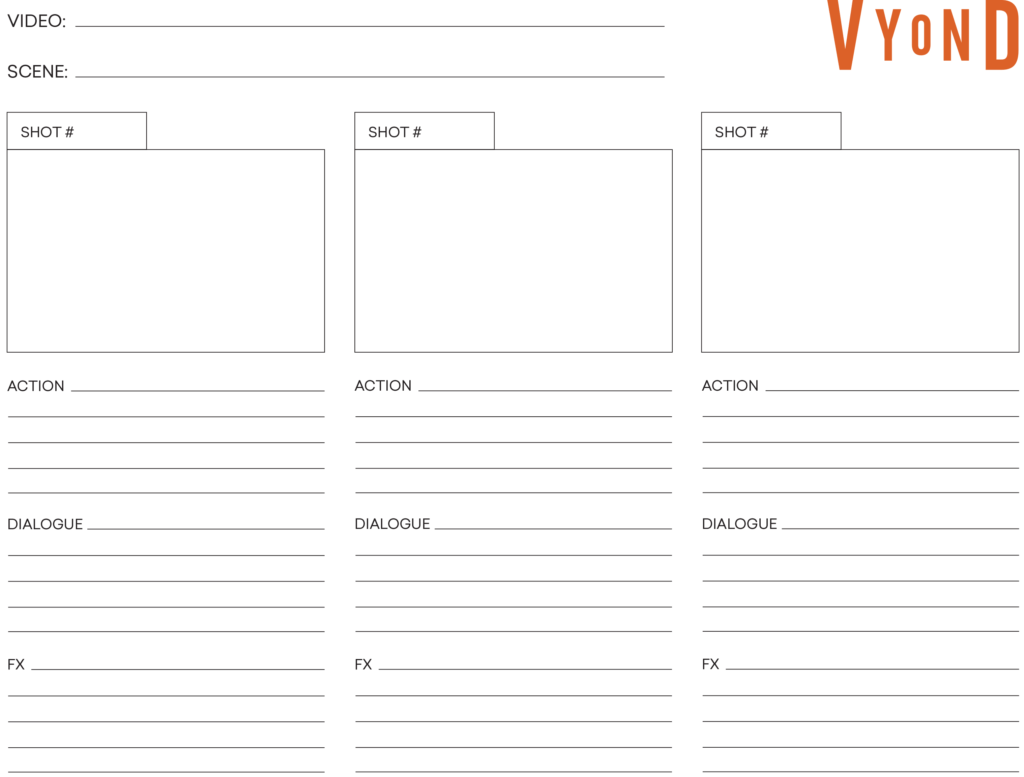 |
まず、それぞれのマスの中にそれぞれのシーンの出来事を描きます。 ほとんどのチームは、コースの最初のシーンがイントロダクションであることに気付くでしょう。 スピーカーは、視聴者に自分の専門知識を紹介し、シラバスを共有する場所です。 このシーンでは、スピーカー、背景、およびスライドなどの補完的なビジュアルがどのように見えるかをスケッチし、他の正方形についても同じことを行います.
テンプレートの四角には、その下に 3 セットの線があります。 プロジェクトのビジョンとスクリプトに基づいて記入してください。
- アクション: シーンのイベントを記述します。 何をアニメートするかを正確に知るために、それらが十分に明示的であるかどうかを確認してください。
- ダイアログ: シーンに対応する台本を書きます。 アニメ化する予定のイベントが、話されている内容と一致するかどうかを確認します。
- FX: 各シーンで見たい効果音を記述します。 このメモは、あなたまたはあなたのチームメイトにそれらを調達することを思い出させます.
すべての線と四角を埋めたら、不明な点がないか確認します。 すべてが順調に進んでいるように見える場合は、次のステップに進みます。
4. シーンをアニメーション化する
アニメーションは、コースのビデオを作成する最も簡単で効果的な方法です。 俳優、声優、セットに投資する必要はありません。 必要なのは、説得力のあるコースを作成するためのソフトウェアとアイデアだけです。
コストのほかに、アニメーションは従業員が教えるスキルを維持するのに役立ちます。 研究によると、人々はホワイトボード アニメーションからのレッスンを対面式のクラスよりも頻繁に思い出すことが示されています。 したがって、従業員が実際にコースから学ぶことを知っているので、自信を持ってコースを提供できます。
プロのアニメーション ソフトウェアは、専門家がそれらを実行する必要はありません。 Vyond は直感的で、テンプレートを使用すると有利なスタートを切ることができます。 また、ホワイトボード アニメーションを含む複数のアニメーション スタイルも付属しています。 次の手順に従って、Vyond を使用してストーリーボードをアニメーション ビデオに変換できるようにします。
まず、無料の Vyond アカウントを作成します。 右上隅にある [ビデオを作成] をクリックし、ブランドに合ったアニメーション スタイルを選択します。 Vyond のタイムラインと機能が表示されます。
次に、ツールバーの左側にあるキャラクター タブに入り、[新しいキャラクターを作成] をクリックします。 好きな組み合わせが見つかるまで、キャラクターの体型、顔の特徴、服装をカスタマイズします。 また、ビデオを関連性のあるものにするために、従業員の外見に基づいてデザインすることもできます。 例えば; 従業員が 20 代の場合、60 代に見えるキャラクターを作成しないでください。
3 番目に、ツールバーの左側にある Prop ライブラリに入り、シーンを装飾します。 シーンの位置を変更するには、ツールバーの右側にある [背景] メニューを開きます。
最後に、シーンをアニメーション化します。 [キャラクター] を選択して、[アクション] メニューと [式] メニューを表示します。 アクションはキャラクターがその場で行う動きであり、表情はキャラクターが動くときに顔が伝える感情です。 スクリプトとシーンのトーンに一致するものを選択してください。
モーション パスは、キャラクターまたはプロップをある場所から別の場所に移動させる動きです。 追加するには、キャラクターまたは小道具をクリックして、これらの要素が実行できる 79 のアクション コースから 1 つを選択します。 ポイント A からポイント B までの時間を設定し、オーディオを録音する準備をします。

5.高品質のオーディオを録音する
高品質のオーディオは、従業員がコースに含まれるすべてのレッスン、提案、指示を聞く可能性を高めます。 さわやかで静電気がありません。
高品質のオーディオを録音するためにスタジオを借りる必要はありません。 正しいオーディオ設定と機器は、クリアで歪みのないオーディオを生成できます。 設定方法は次のとおりです。
まず、あなたの声を録音するための XLR マイクを入手します。 これらのマイクは、コンピューターに直接接続する USB マイクとは異なり、音を拾うために XLR ケーブルとオーディオ インターフェイスが必要です。 XLR マイクの追加の利点は、USB マイクよりも寿命が長く、音質が良いことです。
次に、録音する場所がサウンドに影響するため、適切な部屋を選びます。 ガラス張りの家具のない部屋で録音すると、オーディオにエコーと歪みが加わります。声はガラスや壁を越えて跳ね返り、吸収するものは何もありません。 そのため、窓のない装飾のある部屋で録音してください。
最後に、Audacity をダウンロードします。 高品質のオーディオを作成するために必要なすべての機能を備えたオーディオを録音するための無料のソフトウェアです。 作成したものはすべて簡単にエクスポートして、Vyond にドラッグ アンド ドロップできます。
6. 魅力的なサムネイルをデザインする
魅力的なサムネイルには、慎重に選択された画像、テキスト、および人物が含まれており、従業員がコースに登録するよう説得できます。 サムネイルが面白くない場合、従業員は、たとえそのモジュールが役に立ったとしても、あなたのコースを見過ごしてしまう可能性があります。
Netflix は、人々が強い感情を表すサムネイルをクリックする可能性が高いことを発見しました。 これは、強い感情が読者にショー中に何を期待するかについての適切な感覚を与えるためです. にやにや笑いは幸せを伝えることができますが、この感情を伝えるには歯いっぱいの笑顔の方が優れています。
Canva を使用して魅力的なサムネイルを作成できます。 アクセスしやすく、直感的で、正確な感情を伝える何千もの写真があります.
デザイン中に、Netflix またはお気に入りのストリーミング プラットフォームを開いて、サムネイルをどのように配置するかについてインスピレーションを得てください。 これらの企業は、サムネイルのテストと作り直しに何百万ドルも費やしています。 魅力的なサムネイルを作成するために、これらのプラットフォームが行っていることに基づいて、キャラクター、テキスト、ビジュアル アセットをどこに配置するかを決めることができます。
7. 動画を Adobe Learning Manager にアップロードする
動画のアップロードは驚くほど高速です。 プラットフォームは、ビデオをアップロードし、その情報を希望どおりに正確にカスタマイズすることを保証する段階的なプロセスを順を追って説明します.
最初のステップは、アニメーション インターフェイスの右上隅にある [ダウンロード] オプションを使用して、Vyond で作成したビデオをダウンロードすることです。 フル HD エクスポートを選択して、従業員に可能な限り最高の視聴体験を提供します。
次に、Adobe Learning Manager アカウントにログインします。 プラットフォームは、その機能を紹介するビデオであなたを迎えます. それを見て、ページの左側にある [はじめに] をクリックします。 [コンテンツの作成] を押して詳細を入力し、動画をアップロードします。
ビデオがコンテンツ ライブラリの一部になりました。 これらのビデオは、[はじめに] ページの [コースの作成] セクションからコースとモジュールに追加できます。 ビデオをコースに変換しながら、再スキルトレーニングのサムネイルをアップロードできます。
8. 各学習者のホームページをパーソナライズする
Adobe Learning Manager を使用して、各従業員の LMS ホームページに、従業員の個々のニーズと関心に関連するコースを表示できます。 最も関連性の高いトレーニングを提示することで、LMS を定期的にチェックすることは時間の価値があることを従業員に納得させます。
調査会社の Brandon Hall によると、最高の学習プラットフォームは従業員が成功するために必要なスキルを分析し、コースを推奨します。 このレベルのカスタマイズにより、従業員は自分の再教育パスを担当できます。 彼らはプラットフォームにログインし、人工知能が彼らの興味のために好きだと知っているコースを見つけ、自分の時間にそれを行うことができます.
Adobe Learning Manager は Brandon Hall の要件を満たしています。 その AI は、人事システム、従業員の関心、アドビの大規模な履歴書データベースからのデータに基づいて、従業員が何を好むかを予測します。
社員専用ホームページ |
従業員に詳細を入力するように指示すると、Adobe Learning Manager が自動的にコースを提案します。 これらの推奨事項は、あなた、マネージャー、または同僚からのコースの提案と組み合わせることができます。
- Admin Control Training Recommendation Widget: マネージャーは、特定の従業員に再教育コースを推奨できます。
- ピア推奨トレーニング ウィジェット: 同僚が互いにコースを推奨できます。
AI が残したギャップを埋めることで、チームが知らない可能性がある有用なコースに光を当てます。 これらのトレーニングには、仕事をさらに楽しむために必要なスキルが含まれている場合があります。
9. 改善できる点を分析する
コースのパフォーマンスを追跡して、改善できる領域を見つけることが不可欠です。 モジュールのパフォーマンスを監視することで、最もパフォーマンスの悪いモジュールを発見し、調査して改善することができます。 これにより、再教育コースが価値のあるものになり、スタッフの生産性と満足度への影響が高まります。
Adobe Learning Manager の分析セクションは、ページの左側にある [マイ コース] オプションにあります。 これは、他の指標の中でも特に、修了したコース担当者の割合と、コースに登録した人数と修了した人数を示しています。
Adobe Learning Manager の分析タブ |
メトリックを追跡し、パフォーマンスの問題に対する回答をテストします。 例えば; プログラムに登録している従業員がほとんどいない場合は、コース受講者にコースを宣伝するよう奨励することができます。 コースがよく知られ、ほとんどの従業員に評価されるまで、解決策を繰り返します。
従業員がコースとどのようにやり取りするかによって、コースの成功が決まります。 例えば; 脚本家、ナレーション アーティスト、アニメーターに投資することで、高品質のモジュールを作成できます。 ただし、作業者がモジュールを終了しないか、コースに登録しない場合、プロジェクトは成功しません。
Adobe Learning Manager で Vyond を使用して再教育トレーニングを構築する
従業員のスキルを再教育することは、才能を維持し、引き付けるために不可欠です。 また、毎月新しい人員で役割を埋めるよりも費用対効果の高い代替手段です。 LinkedIn の最近の調査によると、学習および能力開発の専門家の 79% が、新しい従業員を雇うよりも、既存の従業員を再教育する方が手頃な価格であると考えています。
Vyond のアセットとテンプレート ライブラリを使用すると、企業は初めての場合でも、再教育コースを簡単に作成できます。 ビデオを Adobe Learning Manager の AI を活用した LMS にアップロードし、従業員がどのように滞在し、会社を他の人に紹介するかを確認します。
無料トライアルを開始する